Dobře. Tak jsem si pořídil Raspberry Pi 4 a rozhodl se, že se zkusím proměnit v pořádný mini desktop. To znamenalo použití operačního systému s plnohodnotným desktopovým prostředím. Moje volba pro tento experiment byl Ubuntu MATE, který jsem nainstaloval a nakonfiguroval. Celkové nastavení nebylo triviální, a tak jsem se rozhodl věnovat řadu článků, které vám ukážou, co musíte udělat, abyste získali dokonalý zážitek jako na stolním počítači.
Nejdůležitější je, že jsem vám ukázal, jak povolit akceleraci videa, jak nastavit zvuk, a teď budu mluvit o různých dalších změnách a vychytávkách. Zaměříme se primárně na desktopovou stránku věcí, ale budou zde i některé čistě Raspberry Pi prvky. Začněme tedy.
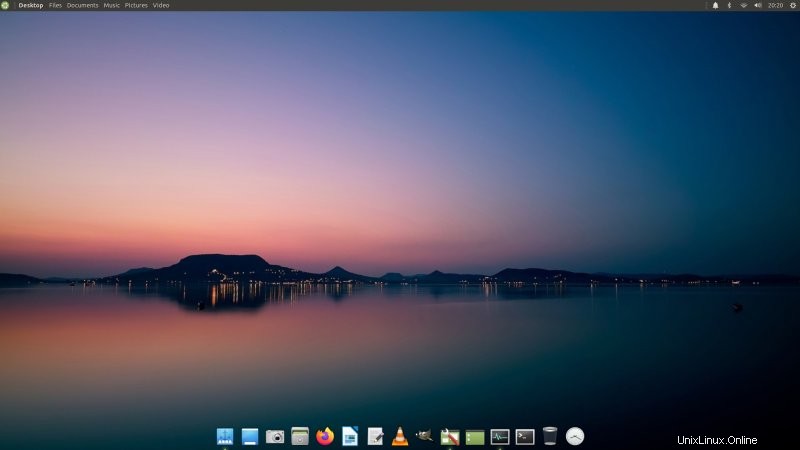
Nástroje, které budeme potřebovat
Než začneme s konkrétními změnami, měli byste si vzít několik utilit. Ty vám pomohou dokončit práci. Především chcete nástroj dconf-editor, který vám umožní měnit různé skryté hodnoty pro plochu a aplikace v MATE.
sudo apt-get install dconf-editor
Nově spuštěná okna nejsou vystředěna
Můžete si všimnout, že když spustíte programy, zobrazí se na levé straně obrazovky. To může být nepříjemné, zvláště pokud očekáváte, že si desktopové prostředí zapamatuje poslední pozici oken aplikací, nebo minimálně na velkých monitorech je bude mít vymalované uprostřed obrazovky. Jak to MATE dělá, můžete změnit pomocí dconf tweak.
Spusťte dconf-editor (nyní, když je nainstalován). Přejděte na:org> mate> marco> obecné. Zde přepněte střed-nová-okna na zapnuto. Až příště spustíte aplikaci, vykreslí se na správném místě.
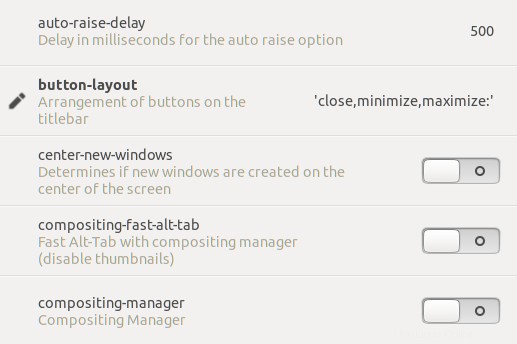
Dokovací stanice není průhledná
Pokud náhodou používáte rozložení Cupertino, můžete si všimnout, že dok Plank nemá průhledné pozadí, i když to tak výslovně nastavíte. Důvodem je to, že s největší pravděpodobností nepoužíváte žádný sazeč. Řešením je:Otevřete MATE Tweak> Windows a poté ve správci Windows změňte z Marco (žádný sazeč) na Marco (adaptivní).

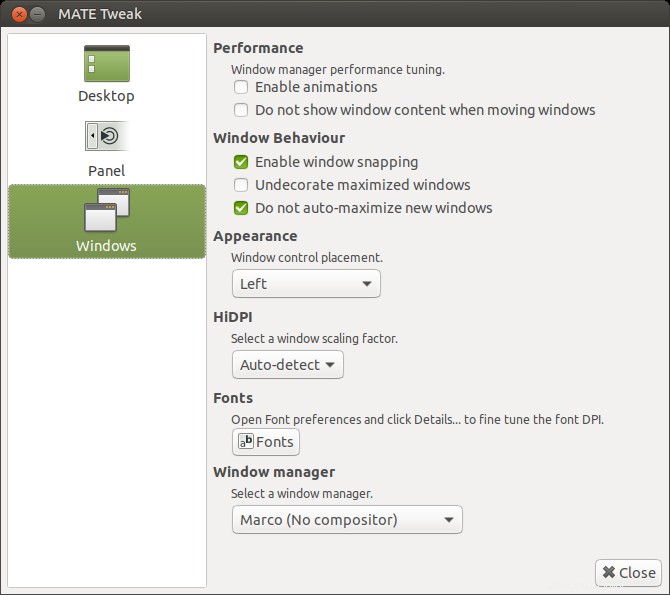

Pokud se změna neudrží po restartu, můžete ji změnit pomocí dconf-editoru. Spusťte nástroj, přejděte na org> mate> marco> obecné a zapněte správce kompozice.
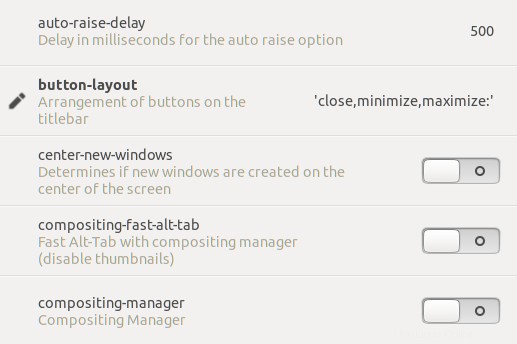
Barva písma motivu (nastavena na černou)
Diskutovali jsme o tom ve specializovaném tutoriálu, protože je to důležité téma.
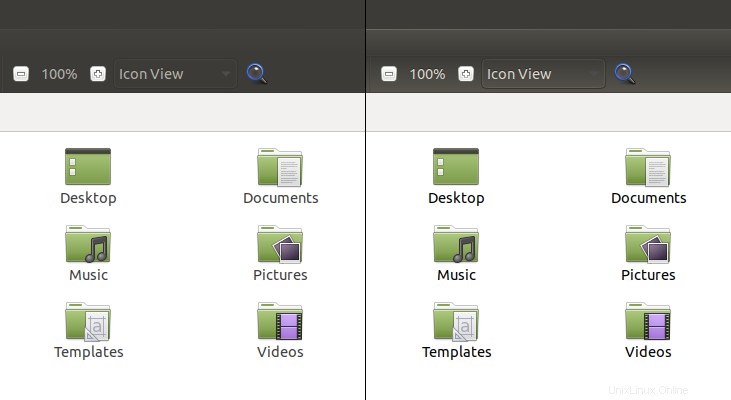
A ... to by bylo pro tento článek vše, přátelé!
Závěr
Nebyl to příliš dlouhý průvodce, protože Ubuntu MATE je již poměrně vyřešeno, pokud jde o každodenní činnosti na ploše. Není to dokonalé a tu a tam se vyskytnou problémy, ale obecně je nastavení většinou tam. Některé z problémů, které jsem se zde snažil řešit, se zdají být specifické pro implementaci ARM a jiné – jako barva písma – jsou obecnou záležitostí.
No, pokud chcete používat Ubuntu MATE na Pi (4), doufejme, že to udělá tento článek. Brzy navážu delším, podrobnějším návodem, jak vyladit desktopové prostředí MATE nad Raspberry Pi OS, které nemá mnoho úprav a nastavení jako hlavní projektové distro. To by mělo být zajímavé a my přejdeme od nudného, nevýrazného desktopu k živému, barevnému a modernímu desktopu. Zůstaňte naladěni.